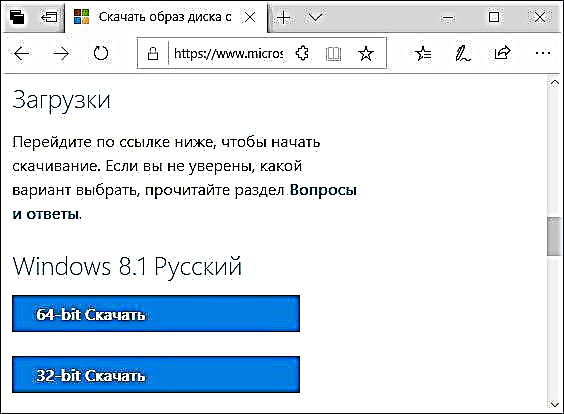Ang orihinal nga Windows 8.1 mahimong kapuslan sa duha alang sa pag-instalar sa sistema kung adunay gipalit nga yawi, o sa uban pang mga kaso, ang labing sagad nga kini mao ang panginahanglan nga ibalik ang sistema sa usa ka computer o laptop.
Maayo na lang, aron ma-download ang orihinal nga imahe nga ISO Windows 8.1, adunay opisyal nga mga pamaagi gikan sa Microsoft, dili kinahanglan gamiton ang bisan unsang sapa alang niini - ang labing kadaghan nga mahimo nimo makadaog mao ang katulin sa pag-download. Kining tanan, siyempre, libre. Niini nga artikulo, adunay duha ka opisyal nga paagi aron ma-download ang orihinal nga Windows 8.1, lakip ang mga bersyon sa SL alang sa usa ka sinultian ug Pro (propesyonal).
Aron ma-download, dili nimo kinahanglan ang usa ka yawi o pagrehistro sa usa ka account sa Microsoft, bisan pa, sa pag-instalar sa OS, tingali kini kinahanglanon (kung sa kaso lang: Giunsa ang pagtangtang sa hangyo sa produkto nga key kon i-install ang Windows 8.1).
Giunsa ang pag-download sa Windows 8.1 gikan sa Microsoft
Dali nimo ma-download ang orihinal nga imahe nga Windows 8.1 gikan sa Microsoft, aron mahimo kini, sundan kini nga mga lakang:
- Lakaw ngadto sa panid //www.microsoft.com/en-us/software-download/windows8ISO ug sa natad nga "Select release" ipiho ang gusto nga edisyon sa Windows 8.1 (kung kinahanglan nimo ang balay o Pro, gipili lang namon ang 8.1, kung ang SL, unya alang sa usa ka sinultian ) Padayon ang kumpirmasyon nga buton.

- Pagsulud sa gitinguha nga sinultian nga sistema sa ubos ug i-klik ang button sa Pagkumpirma.

- Pagkahuman sa mubo nga panahon, ang duha nga mga link aron i-download ang imahe sa ISO makita sa panid - Windows 8.1 x64 ug usa ka bulag nga link alang sa 32-bit. Pag-klik sa gitinguha nga usa ug hulaton nga mahuman ang pag-download.
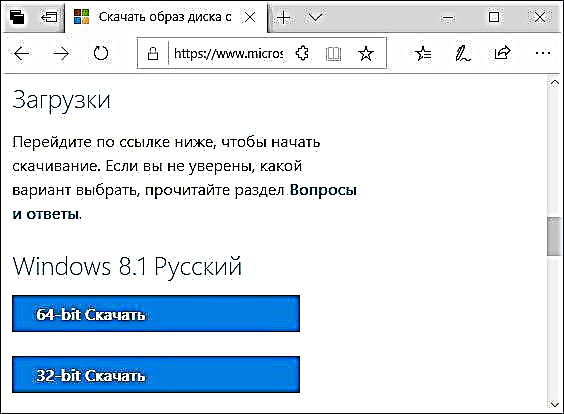
Sa karon nga oras (2019), ang pamaagi nga gihulagway sa taas mao lamang ang opisyal nga nagtrabaho sa us aka usa, ang kapilian nga gihubit sa ubos (Media Creation Tool) mihunong sa paglihok.
Pag-download sa orihinal nga ISO Windows 8.1 gamit ang Media Creation Tool
Ang labing kadali ug labing kasayon nga paagi sa pag-download sa opisyal nga pag-apod-apod sa Windows 8.1 nga wala’y yawe mao ang paggamit sa espesyal nga Microsoft Media Creation Tool (ang himan alang sa paghimo sa pag-instalar sa Windows media), ang paggamit niini mahimong masabtan ug kadali alang sa bisan unsang bag-ong tiggamit.
Pagkahuman magsugod sa programa, kinahanglan nimo nga pilion ang sinultian nga sistema, pagpagawas (Windows 8.1 Core, alang sa usa ka sinultihan o propesyonal), ingon usab ang kapasidad sa sistema - 32-bit (x86) o 64-bit (x64).

Ang sunod nga lakang mao ang pagpaila kung gusto nimo ba nga makahimo dayon sa paghimo sa USB install drive o pag-download sa usa ka imahe nga ISO alang sa sunud nga pagrekord sa kaugalingon sa usa ka disk o flash drive. Kung nagpili ka usa ka imahe ug i-klik ang "Sunod" nga butones, kinahanglan nimo nga hatagan kung giunsa nimo i-save ang orihinal nga imahe ug maghulat alang sa proseso sa pag-download gikan sa website sa Microsoft nga makompleto.

Ang Windows 8.1 Media Creation Tool alang sa Windows 8.1 mahimong ma-download gikan sa opisyal nga website //www.microsoft.com/en-us/software-download/windows8
Ang ikaduha nga paagi sa pag-download opisyal nga mga imahe gikan sa Windows 8.1 ug 8
Sa website sa Microsoft adunay usa ka panid - "Ang Windows Update nga adunay usa ra ka susi sa produkto", nga naghatag usab nga abilidad sa pag-download sa orihinal nga Windows 8.1 ug 8. Mga imahen Sa parehas nga oras, ang pulong nga "Update" dili dapat magsamok kanimo, tungod kay ang mga pag-apod-apod mahimong magamit aron malimpyohan. instalar sa sistema.
Ang mga aksyon sa pag-download naglangkob sa mga mosunod nga mga lakang:
- Pag-update sa 2016: Ang mosunod nga panid wala molihok. Pilia ang "I-install ang Windows 8.1" o "I-install ang Windows 8", depende sa unsang imahe nga kinahanglan nimo sa panid //windows.microsoft.com/ru-ru/windows-8/upgrade-product-key-only ug pagdagan ang gi-download nga gamit.
- Pagsulud sa yawe sa produkto (Giunsa mahibal-an ang yawi sa na-install nga Windows 8.1).

- Paghulat hangtod nga ma-download ang mga file sa pag-instalar sa sistema, ug dayon, ingon sa miaging kaso, ipasabut kung gusto nimo i-save ang imahe o paghimo og usa ka bootable USB flash drive.

Hinumdumi: kini nga pamaagi nagsugod sa paglihok sa hinay-hinay - matag karon ug unya nagtaho ang usa ka sayup nga koneksyon, samtang sa panid mismo sa Microsoft gipakita nga kini mahimong mahitabo.
Imahen sa Windows 8.1 Enterprise (Pagsulay)
Dugang pa, mahimo nimo i-download ang orihinal nga imahe sa Windows 8.1 Enterprise, usa ka 90 nga adlaw nga bersyon sa pagsulay nga wala magkinahanglan usa ka yawi sa panahon sa pag-instalar ug mahimong magamit alang sa bisan unsang mga eksperimento, pag-instalar sa usa ka virtual machine, ug uban pang katuyoan.

Ang pag-download nanginahanglan usa ka account sa Microsoft ug pag-login sa ilalum niini. Dugang pa, alang sa Windows 8.1 Enterprise, sa kini nga kaso, wala’y ISO nga adunay usa ka sistema sa Russian, bisan pa, dili lisud nga i-install ang pakete sa pinulongang Ruso sa imong kaugalingon pinaagi sa seksyon nga "Pinulongan" sa control panel. Mga detalye: Giunsa i-download ang Windows 8.1 Enterprise (bersyon sa pagsulay).
Sa akong hunahuna ang kadaghanan sa mga tiggamit sa kini nga mga pamaagi igo na. Siyempre, mahimo nimong sulayan ang pagpangita sa orihinal nga ISO sa mga sapa o uban pang mga lugar, apan, sa akong opinyon, sa kini nga kaso dili gyud kini girekomenda.